Nama : Yuli Kartika Sari
TTGL : Kuala Simpang,25 Juli 1995
Sekolah : Tunas Baru
Label:
XI-IS
| 0
komentar
1. Jelaskan cara melakukan login ke dalam e-mail yang kamu miliki !
Anda harus memiliki account google terlebih dahulu. Anda harus masuk ke email anda Contoh : www.gmail.com lalu ketik alamat anda di kotak email, dan masukkan password nya. Setelah itu klik sign in.
2. Apa kepanjangan dari modem dan kegunaannya dalam jaringan internet !
Kepanjangan MODEM = Modulator Demadulator
Fungsinya yaitu untuk menyambungkan jaringan computer ke jaringan internet.
3. Apa kepanjangan dari LAN,MAN,WAN. dan jelasakan kegunaannya masing-masing ?
LAN = Local Area Network
Jaringan computer yang jaringannya hanya mencakupn wilayah kecil seperti jaringan computer kampus / sekolah, gedung, kantor, dalam rumah / yang lebih kecil.
WAN = Wide Area Network
Jaringan computer yang mencakup araea besar, sebagai contoh jaringan computer antara wilayah, kota, atau bahkan Negara ini atau dapat didefenisikan sebagai jaringan computer yang membutuhkan router dan saluran komunikasi public. WAN digunakan untuk menghubungkan jaringan local yang satu dan jaringan local yang lain, sehingga pengguna / computer di lokasi yang satu dapat berkomunikasi dengan pengguna dan computer di lokasi yang lain.
MAN = Metropolitan Area Network
Suatu jaringan dalam suatu kota dengan transport data berkecepatan tinggi, yang menghubungkan berbagai lokasi seperti kampus, perkantoran, pemerintah, dan sebagainya.
MAN adalah gabungan dari beberapa LAN.
4. Jelaskan apa yang di maksud ISP,IP dan Search engine ?
- ISP (Internet Service Provider) adalah perusahaan atau badan usaha yang menjual koneksi internet atau sejenisnya kepada pelanggan.
-IP (Internet Protocol Address atau sering disingkat IP) adalah deretan angka biner antar 32-bit sampai 128-bit yang dipakai sebagai alamat identifikasi untuk tiap komputer host dalam jaringan Internet. Panjang dari angka ini adalah 32-bit (untuk IPv4 atau IP versi 4), dan 128-bit (untuk IPv6 atau IP versi 6) yang menunjukkan alamat dari komputer tersebut pada jaringan Internet berbasis TCP/IP.
-Mesin pencari ( search engine ) adalah program komputer yang dirancang untuk membantu seseorang menemukan file-file yang disimpan dalam komputer, misalnya dalam sebuah server umum di web (WWW) atau dalam komputer sendiri. Mesin pencari memungkinkan kita untuk meminta content media dengan kriteria yang spesifik (biasanya yang berisi kata atau frasa yang kita tentukan) dan memperoleh daftar file yang memenuhi kriteria tersebut.
Contoh ISP : Telkom Instant, Centrin, CBN, Cross Network Indonesia, Central Online, Cabinet
Contoh IP : Beberapa contoh IP Address adalah : 192.168.0.10 :
IP address intranet SMAN 1 Pare
44.132.1.20
167.205.9.35
202.152.1.250
Contoh Search engine : Google (MSN Search dan Yahoo) WebCrawler,, Excite, Infoseek, dan AltaVista.a9.com, AlltheWeb, Ask Jeeves, Clusty, Gigablast, Teoma, Wisenut, GoHook, Kartoo, dan Vivisimo.
5. Jelaskajn cara mendapatkan acount blog dan jelaskan langkah-langkah dalam mendapatkan acount tersebut.
Pertama jalankan web browser, sini kita masih menggunakan Firefox Sebagai web browsernya. Seletah itu pada Address Bar ketikan http://www.Blogger.com
Setelah menuliskan alamat diatas kita akan dihadapkan pada halaman utama blogger. Klik gambar tanda panah “Ciptakan Blog anda SE” untuk proses pendaftaran pertama kali.
Jika sudah mengklik tanda panah diatas makan akan muncul halaman tahap pertama yaitu “Create a Google Account” dihalam ini kita diminta untuk memasukan beberapa data.
Contoh Masukan data:
Email address : masukan alamat email dari gmail yang telah kita buat sebelumnya
Enter a password: masukan password / katakunci yang diinginkan,password bisa sama dengan password email atau berbeda tidak masalah dan ingat minimal 8 karakter
Retype password: masukan password yang sama seperti yang baru kita masukan diatas
Display name : Ini merupakan nama kita yang akan ditampilkan setiap kita melakukan posting, pilih nama sesuai selera (nama ini bisa anda ganti nantinya jadi nama ini tidak permanent)
Acceptance of Terms : beri centang atau tanda check yang menyatakan anda setuju mengikuti peraturan blogger
Setalah memasukan data diatas selanjutnya klik tanda pada panah “Continue” dibawah sebelah kanan.
Pada langkah kedua, ini merupakan dimana kita akan membuat pilihan nama blog yang akan kita buat
Contoh Masukan Data :
Blog title: Merupakan nama title blog kita, nama ini biasanya muncul pada caption web browser (nama ini bisa kita ganti nantinya jadi nama ini tidak permanent)
Blog address (URL) : Merupakan nama Alamat url dari blog kita misalnya http://o-om.blogspot.com (nama ini bisa kita ganti nantinya jadi nama ini tidak permanent)
Jika sudah memasukan data diatas klik lagi tanda panah seperti dibawah
Halaman yang akan tampil selanjutnya adalah memilih template.
Template merupakan tampilan antar muka atau tampilan halaman blog kita, jadi sesuaikan template dengan topic blog yang akan kita buat. Kita dapat memilih template sesuai dengan selera kita, pilih salah satu misalnya “Minima”
Klik lagi tanda panah dibawah (bukan dibawah ini ya tapi pada halaman blogger hehehe)
Sampai disini tahapan pendaftaran mendaftar selesai. Selamat anda telah mempunyai blog sekarang !!
Untuk itu jika ingin segera menulis kita dapat mengklik tanda “Start Posting” dimana kita akan langsung ditujukan kehalaman posting.
Selamat mencoba
Penulis : http://o-om.blogspot.com
Setelah menuliskan alamat diatas kita akan dihadapkan pada halaman utama blogger. Klik gambar tanda panah “Ciptakan Blog anda SE” untuk proses pendaftaran pertama kali.
Jika sudah mengklik tanda panah diatas makan akan muncul halaman tahap pertama yaitu “Create a Google Account” dihalam ini kita diminta untuk memasukan beberapa data.
Contoh Masukan data:
Email address : masukan alamat email dari gmail yang telah kita buat sebelumnya
Enter a password: masukan password / katakunci yang diinginkan,password bisa sama dengan password email atau berbeda tidak masalah dan ingat minimal 8 karakter
Retype password: masukan password yang sama seperti yang baru kita masukan diatas
Display name : Ini merupakan nama kita yang akan ditampilkan setiap kita melakukan posting, pilih nama sesuai selera (nama ini bisa anda ganti nantinya jadi nama ini tidak permanent)
Acceptance of Terms : beri centang atau tanda check yang menyatakan anda setuju mengikuti peraturan blogger
Setalah memasukan data diatas selanjutnya klik tanda pada panah “Continue” dibawah sebelah kanan.
Pada langkah kedua, ini merupakan dimana kita akan membuat pilihan nama blog yang akan kita buat
Contoh Masukan Data :
Blog title: Merupakan nama title blog kita, nama ini biasanya muncul pada caption web browser (nama ini bisa kita ganti nantinya jadi nama ini tidak permanent)
Blog address (URL) : Merupakan nama Alamat url dari blog kita misalnya http://o-om.blogspot.com (nama ini bisa kita ganti nantinya jadi nama ini tidak permanent)
Jika sudah memasukan data diatas klik lagi tanda panah seperti dibawah
Halaman yang akan tampil selanjutnya adalah memilih template.
Template merupakan tampilan antar muka atau tampilan halaman blog kita, jadi sesuaikan template dengan topic blog yang akan kita buat. Kita dapat memilih template sesuai dengan selera kita, pilih salah satu misalnya “Minima”
Klik lagi tanda panah dibawah (bukan dibawah ini ya tapi pada halaman blogger hehehe)
Sampai disini tahapan pendaftaran mendaftar selesai. Selamat anda telah mempunyai blog sekarang !!
Untuk itu jika ingin segera menulis kita dapat mengklik tanda “Start Posting” dimana kita akan langsung ditujukan kehalaman posting.
Selamat mencoba
Penulis : http://o-om.blogspot.com
dalam bab ini, kita mempelajari tentang bermacam-macam topologi jaringan..
mau tau,,??
langsung z klik di sini guys,,!!
mau tau,,??
langsung z klik di sini guys,,!!
Label:
XI-IS
| 0
komentar
1. Buka G mail.com atau dengan klik disini
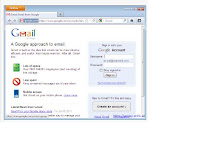
2. Berikutnya isi nama kita pada kolom akun yang kosong dengan alamat email yang kita mau
3. Lalu di ikuti dengan verifikasi akun,yang langkah-langkahnya memerlukan IP Address atau nomor hp yang nantinya akan di kirimi SMS
4. Setelah di kirimi SMS atau kodenya,lalu kita klik tombol verify
5. Setelah akun g mail kita telag selesai maka kita klik tombol“Show me my account” agar bisa masuk ke dalam inbox
6. Lalu yang terakhir. Akan ada 3 inbox dalam inbox g mail kita,yang memberi informasi pada kita.
SELAMAT MENCOBA :)
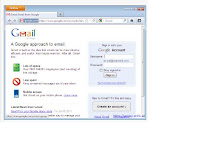
2. Berikutnya isi nama kita pada kolom akun yang kosong dengan alamat email yang kita mau
3. Lalu di ikuti dengan verifikasi akun,yang langkah-langkahnya memerlukan IP Address atau nomor hp yang nantinya akan di kirimi SMS
4. Setelah di kirimi SMS atau kodenya,lalu kita klik tombol verify
5. Setelah akun g mail kita telag selesai maka kita klik tombol“Show me my account” agar bisa masuk ke dalam inbox
6. Lalu yang terakhir. Akan ada 3 inbox dalam inbox g mail kita,yang memberi informasi pada kita.
SELAMAT MENCOBA :)
Label:
XI-IS
| 0
komentar
1.pertama buka login yahoo atau dengan klik di sini
2. Lalu isi kolom yang tedapat pada account tersebut
3. Setelah kita mengisi data tersebut dan menekan tombol "Buat Akun Saya" kita akan menemui halaman konfirmasi
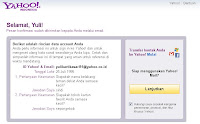
4. Lalu yang terakhir adalah tekan tombol "lanjut',maka kita telah masuk kedalam yahoo.
2. Lalu isi kolom yang tedapat pada account tersebut
3. Setelah kita mengisi data tersebut dan menekan tombol "Buat Akun Saya" kita akan menemui halaman konfirmasi
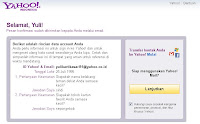
4. Lalu yang terakhir adalah tekan tombol "lanjut',maka kita telah masuk kedalam yahoo.
Label:
XI-IS
| 0
komentar
Followers
Blog Archive
teman blog saya
-
Artikel perpustakaan13 tahun yang lalu
-
Data Pribadi14 tahun yang lalu
-
Data Pribadi14 tahun yang lalu
-
Data Pribadi14 tahun yang lalu
-
Data Pribadi14 tahun yang lalu
-
Data Pribadi14 tahun yang lalu
-
Data Pribadi14 tahun yang lalu
-
Data Pribadi14 tahun yang lalu
-
Data Pribadi14 tahun yang lalu
-
Data Pribadi14 tahun yang lalu
-
Data Pribadi14 tahun yang lalu
-
Data Pribadi14 tahun yang lalu
-
Data Pribadi14 tahun yang lalu
-
Data Pribadi14 tahun yang lalu
-
tentang topologi jaringan14 tahun yang lalu
-
cara mendapatkan acount di yahoo14 tahun yang lalu
-
Pages
Total Tayangan Halaman
Diberdayakan oleh Blogger.
You can replace this text by going to "Layout" and then "Page Elements" section. Edit " About "
Categories
- XI-IS (4)
Mengenai Saya
Music


Free Music at divine-music.info









